vscode配置python-flask
第一步:对vscode配置python扩展
打开vscode,打开左端扩展,在上端搜索框输入python,并安装

第二步:在文件管理器中新建一个文件夹(vscode不能创建文件夹),然后用vscode打开这个文件夹
第三步:在文件夹下新建一个py文件:
鼠标移动到文件夹下,点击第一个按钮新建文件,并在框中输入文件名,后缀须是.py,vscode方能将其识别为python文件

第四步:输入print('Hello,world!')并尝试运行,查看能否成功运行。若可以,请跳转第五步;若不能,请查看vscode配置python环境
第五步:在该文件下将 print('Hello,world!')替换成以下代码
from flask import Flask
app = Flask(__name__)
@app.route('/')
def index():
return 'Hello World'
if __name__ == '__main__':
app.debug = False # 设置调试模式,生产模式的时候要关掉debug
app.run()
第五步:快捷键ctrl+shift+p,在弹出的输入框中输入tasks,选择第一个:

再点击第一个:

点击最后的Others
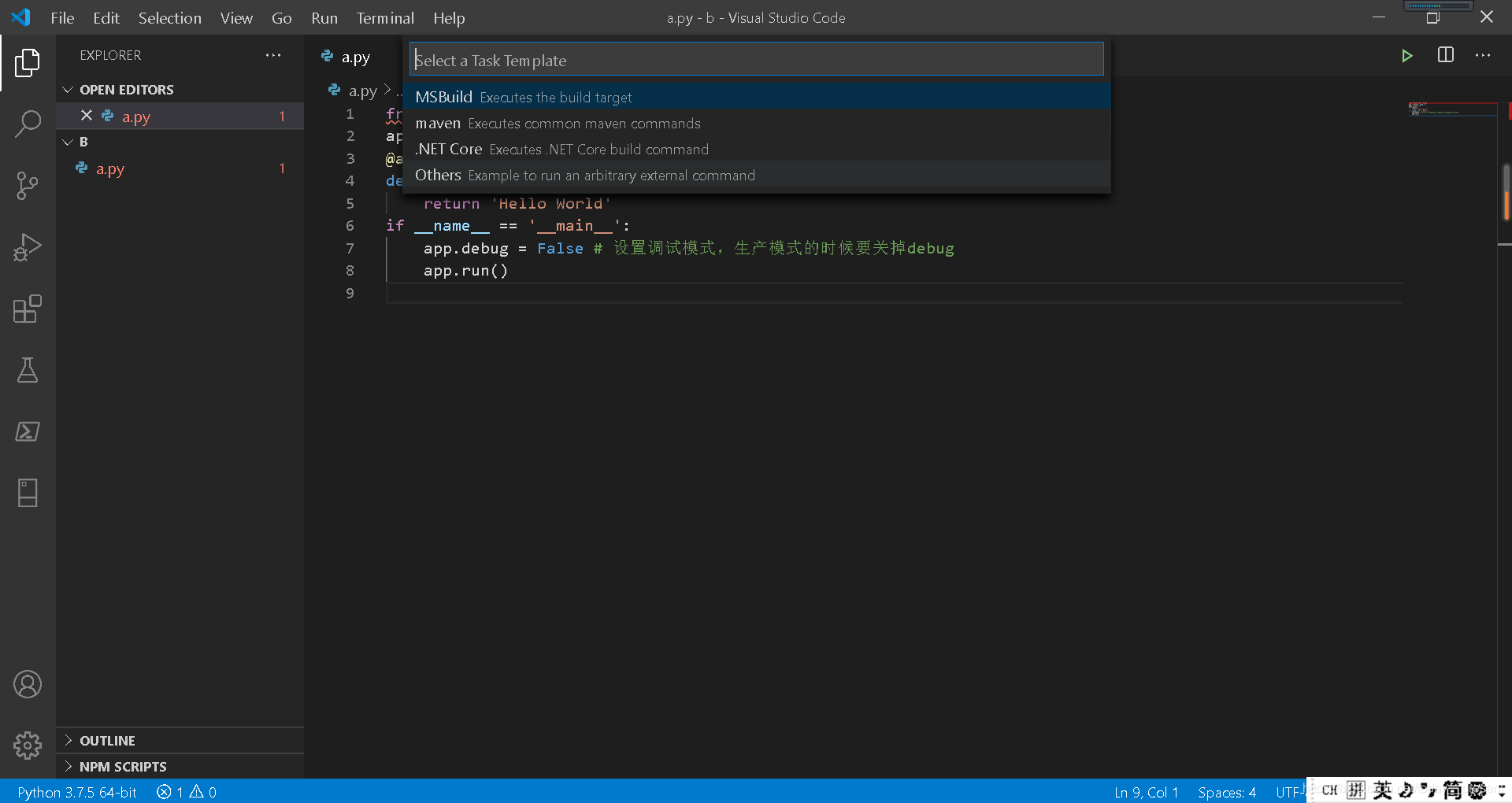
第六步:点击上方标题栏的“terminal”打开终端,输入以下代码创建虚拟环境:
py -m venv venv
输入以下代码跳转到venv/Scripts文件夹
cd venv/Scripts
输入start cmd跳转到命令行:
在命令行中输入:
activate.bat
以进入虚拟环境,在这之后,在虚拟环境中安装flask包:
pip install flask
pip install watchdog
第七步,尝试运行文件中的上述代码,在终端中出现

按住ctrl点击下面的链接,可以看到

恭喜,配置完成!
本文配置系web开发小白在网上搜寻资料经几番辗转尝试总结出的一套方法,虽然在组员的电脑上可以成功运行,但亦有错漏之处,如有发现,敬请指正。